Przez Nimisza V S
Jak dodać opcję skompresowanego (skompresowanego) folderu w menu Wyślij do w systemie Windows 10: – Duże pliki można skompresować, aby ułatwić dostęp i przesyłanie. Spakowany folder skompresowany zajmuje bardzo mniej miejsca na dysku i ułatwia przesyłanie plików. Więc możemy skompresować nasze pliki i stworzyć skompresowany zapinany na zamek folderów, jeśli chcemy, aby był łatwy do przenoszenia. Możemy łatwo stworzyć skompresowany folder spakowany za pomocą wbudowanego narzędzia Windows. W tym celu wystarczy kliknąć prawym przyciskiem myszy plik lub folder, który ma zostać skompresowany, i wybrać opcję Folder skompresowany (skompresowany) z menu Wyślij do. Zwykle ta opcja jest obecna w każdym systemie. Ale czy kiedykolwiek miałeś problem ze znalezieniem opcji Folder skompresowany (skompresowany) w menu Wyślij do?
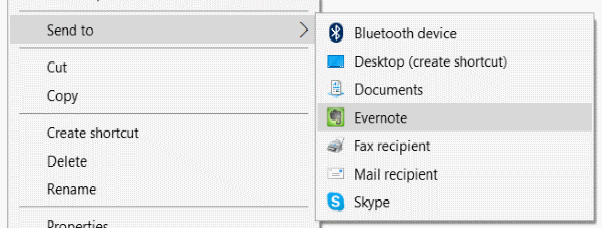
Jeśli masz ten problem, możemy łatwo przywrócić tę opcję, wykonując następujące czynności. Czasami może być konieczne ręczne pobranie pliku Skompresowany folder.zip.
- Otwórz pole Uruchom polecenie, naciskając klawisze Windows + R. Następnie wpisz %systemdrive%\Users\Default\AppData\Roaming\Microsoft\Windows\SendTo w polu poleceń i kliknij OK.
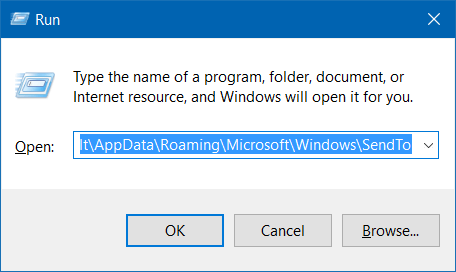
2. Teraz skopiuj folder skompresowany (zip) z tego folderu.
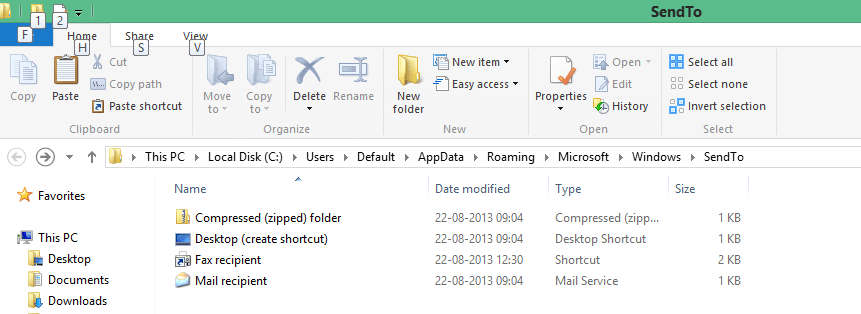
Jeśli nie możesz znaleźć pliku w tym folderze, może być konieczne ręczne pobranie pliku Skompresowany folder.zip.
3. Po uzyskaniu folderu skompresowanego (skompresowanego), otwórz pole polecenia Uruchom, naciskając klawisze Windows + R i wpisz powłoka: wyślij do w polu poleceń i kliknij OK.
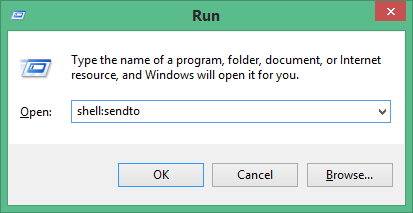
4. Wklej poprzednio skopiowany lub pobrany folder skompresowany (skompresowany) do tego folderu.
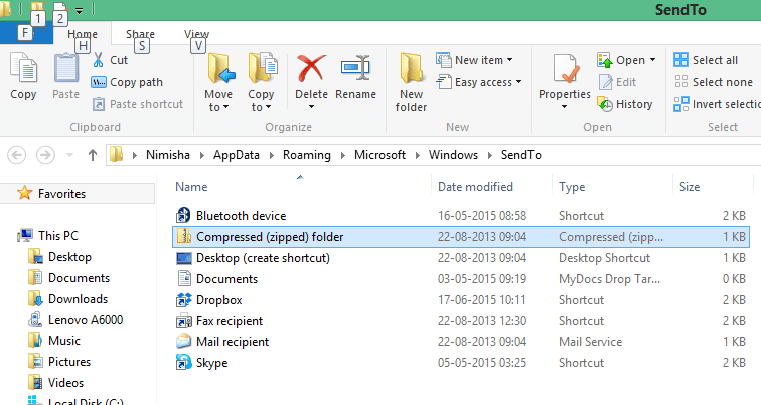
Teraz twój problem został rozwiązany. Możesz kliknąć prawym przyciskiem myszy dowolny plik i wybrać menu Wyślij do, a znajdziesz opcję folderu skompresowanego (skompresowanego). W ten sposób możesz łatwo tworzyć foldery skompresowane (zip).
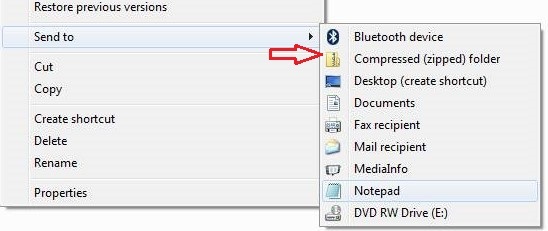
Tworzenie spakowanych folderów skompresowanych sprawia, że pliki zajmują bardzo mniej miejsca na dysku. Dzięki temu możemy z większą łatwością wgrywać pliki lub wysyłać je do innych systemów.

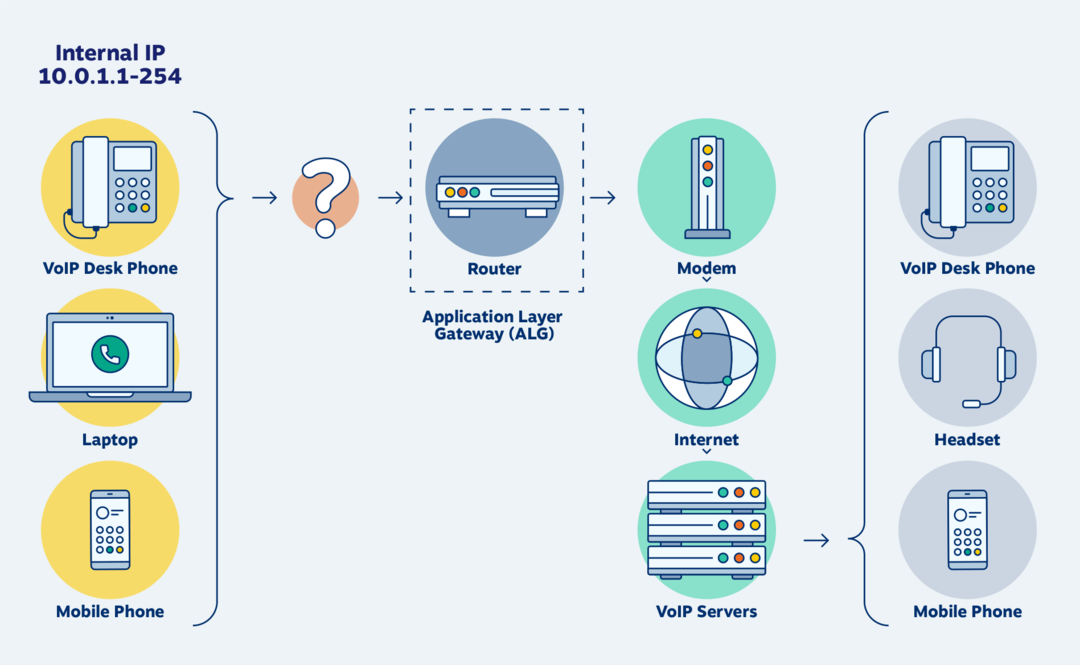
![Poprawka: Adobe After Effects nie używa GPU na PC [5 sposobów]](/f/07603ed14d25043b8049e69a98ea2c12.png?width=300&height=460)